时间:2025-01-07 11:48:00
在使用windows 7系统的过程中,遇到蓝屏问题是很多用户都会碰到的一个难题。特别是当蓝屏错误提示与tcpip.sys文件相关时,通常意味着系统和网络驱动存在问题。本文将详细介绍如何多维度地解决win7系统tcpip.sys蓝屏问题。
tcpip.sys文件是windows操作系统中的一个关键系统文件,它与网络传输协议(tcp/ip)相关。当这个文件出现问题时,可能会导致网络功能异常,严重时甚至会引发系统蓝屏。蓝屏错误代码0x000000d1通常与tcpip.sys文件有关,提示所传送的信号不正确。
针对tcpip.sys文件导致的蓝屏问题,最直接有效的方法是使用专用的tcpip修复工具。以下是具体步骤:
1. 下载修复工具:上网下载tcpip修复工具,注意选择与操作系统相匹配的版本(64位或32位)。
2. 解压工具:下载完成后,对工具进行解压。
3. 选择语言环境:打开工具后,选择适当的语言环境,通常是简体中文,点击“ok”。
4. 运行修复:仔细阅读提示信息,确认无误后点击“应用”开始修复tcpip.sys文件。
5. 重启生效:修复完成后,系统会提示需要重启才能生效,点击“是”进行重启。
除了tcpip.sys文件问题外,硬件故障也可能导致蓝屏。以下是检查硬件的几个步骤:
1. 内存故障:移除并重新插入内存条,或更换内存条以检查问题是否解决。
2. 显卡故障:卸下显卡,清洁插槽和卡上的触点,然后重新安装。
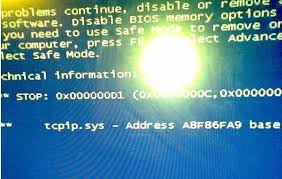
3. 硬盘故障:运行chkdsk检查硬盘驱动器是否有错误。
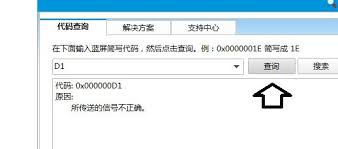
软件问题同样可能导致蓝屏,特别是驱动程序冲突、病毒或系统文件损坏。以下是解决软件问题的几个方法:
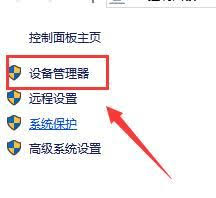
1. 驱动程序更新:更新或回滚最近安装或更新的驱动程序,特别是网卡驱动。
2. 病毒扫描:使用防病毒软件扫描系统并删除任何威胁。
3. 系统文件修复:使用系统文件检查器(sfc)修复损坏的文件。在命令提示符(以管理员身份运行)中键入:sfc /scannow。
有时,bios设置错误也可能导致蓝屏。可以尝试将bios设置重置为默认值,或启用安全启动和禁用快速启动。此外,系统还原也是一个有效的解决方案,可以将系统还原到蓝屏出现之前的日期。
如果以上方法都无法解决蓝屏问题,那么最后的手段是重装系统。可以选择使用u盘或光盘进行重装,确保下载的操作系统是安全稳定的版本。
总之,解决win7系统tcpip.sys蓝屏问题需要从多个维度进行排查和解决。希望本文提供的解决方案能帮助您快速解决蓝屏问题,恢复系统的正常运行。